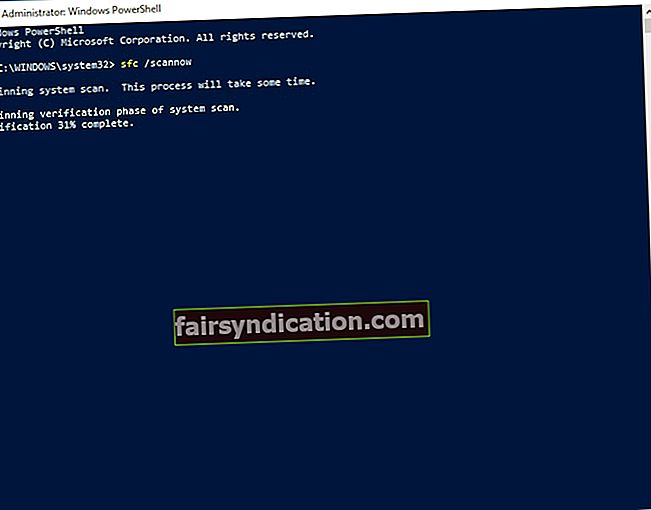‘பிரச்சினைகளை தீர்க்க முடியாது
விழிப்புணர்வின் அதே மட்டத்தில்
அது அவர்களை உருவாக்கியது ’
ஆல்பர்ட் ஐன்ஸ்டீன்
விண்டோஸ் லோகோ விசை எல்லா வகையிலும் உங்கள் விசைப்பலகையின் ஒரு முக்கிய அங்கமாகும்: இது பல குறுக்குவழிகளில் பங்கேற்கிறது, அதே போல் உங்கள் தொடக்க மெனுவைத் தூண்டுகிறது. நீங்கள் பார்க்க முடியும் என, இந்த விசை விதிவிலக்காக பயனுள்ளதாக இருக்கும், எனவே வேலை செய்யத் தவறியது எந்த விண்டோஸ் 10 பயனரிடமும் விரக்தியின் உணர்வைத் தூண்டும்.
வின்கே வேலை செய்யாததற்கு பல காரணங்கள் இருக்கலாம் என்றாலும் (விண்டோஸ் 10), நாங்கள் இந்த சிக்கலை முழுமையாக ஆராய்ந்து விண்டோஸ் விசையை எவ்வாறு சரிசெய்வது என்பது நிரூபிக்கப்பட்ட உதவிக்குறிப்புகளின் முழுமையான பட்டியலை விண்டோஸ் 10 தொல்லைகளில் வேலை செய்யவில்லை. எனவே, உங்கள் பிரச்சினையை தீர்ப்பதில் நாங்கள் வெற்றி பெற்றோம் என்று நாங்கள் நம்புவதால் அவை அனைத்தையும் ஆராய்வதை உறுதிப்படுத்திக் கொள்ளுங்கள்.
உங்கள் சரிசெய்தல் சாகசத்தைத் தொடங்குவதற்கு முன், உங்கள் தனிப்பட்ட கோப்புகளை காப்புப் பிரதி எடுக்க நாங்கள் கடுமையாக அறிவுறுத்துகிறோம். ஏதேனும் தவறு நடந்தால் நிரந்தர இழப்புக்கு எதிராக அவர்களைப் பாதுகாப்பதே இது. இந்த நோக்கத்திற்காக, நீங்கள் வெளிப்புற சேமிப்பக சாதனம் அல்லது மேகக்கணி தீர்வைப் பயன்படுத்தலாம். உங்கள் கோப்புகளை வேறொரு லேப்டாப்பிற்கு மாற்றவும் உங்களுக்கு சுதந்திரம் உள்ளது.
தவிர, பின்வரும் பல திருத்தங்களில் பதிவேட்டில் மாற்றங்கள் இருப்பதால், உங்கள் பதிவேட்டை காப்புப் பிரதி எடுப்பதும் நல்லது.
- ரெஜிஸ்ட்ரி எடிட்டரை உள்ளிட, விண்டோஸ் லோகோ ஐகானில் வலது கிளிக் செய்து, ரன் என்பதைக் கிளிக் செய்து, ரெஜெடிட் என தட்டச்சு செய்து Enter ஐ அழுத்தவும்.
- கோப்பில் செல்லவும் மற்றும் ஏற்றுமதி என்பதைத் தேர்ந்தெடுக்கவும்.
- ஏற்றுமதி வரம்புக்குச் செல்லவும். அனைத்தையும் தெரிவுசெய்.
- உங்கள் காப்பு கோப்பை எந்த இடத்தில் சேமிக்க விரும்புகிறீர்கள் என்பதைத் தேர்ந்தெடுக்கவும்.
- அதற்கு பெயரிட்டு சேமி என்பதைத் தேர்ந்தெடுக்கவும்.
திட்டமிட்டபடி விஷயங்கள் நடக்கவில்லை என்றால், உங்கள் காப்பு கோப்பை மீட்டெடுக்கவும், உங்கள் விண்டோஸ் பதிவேட்டை மீண்டும் இயக்கவும் முடியும்:
- மேலே உள்ள வழிமுறைகளைப் பயன்படுத்தி பதிவு எடிட்டரைத் திறக்கவும்.
- இறக்குமதி செய்ய செல்லவும். உங்கள் காப்பு கோப்பைத் தேர்ந்தெடுக்கவும்.
உங்கள் பதிவு பாதுகாப்பானது மற்றும் சரிசெய்ய முடியாத சேதத்திலிருந்து பாதுகாக்கப்படுவதை உறுதிசெய்ய இப்போது நீங்கள் வேண்டுமென்றே விவேகத்துடன் செயல்பட்டுள்ளீர்கள், உங்கள் விண்டோஸ் லோகோ விசையை சரிசெய்ய தயங்காதீர்கள்:
1. இது வன்பொருள் பிரச்சினை என்பதை சரிபார்க்கவும்
துரதிர்ஷ்டவசமாக, உங்கள் விசைப்பலகை ஒரு உடையக்கூடிய வன்பொருள் ஆகும். இதனால், இது எந்த நேரத்திலும் வைக்கோல் போகலாம். இதைக் கருத்தில் கொண்டு, இப்போது அது தவறில்லை என்பதை உறுதிப்படுத்த வேண்டும். விண்டோஸ் லோகோ விசையை நீங்கள் அழுத்தும் ஒவ்வொரு முறையும் அதன் செயல்பாடுகளைச் செய்யத் தவறினால் சரிபார்க்கவும். உங்கள் விசைப்பலகையில் உள்ள மற்ற விசைகள் நன்றாக வேலை செய்கிறதா என்று பாருங்கள். நீங்கள் வெளிப்புற விசைப்பலகையைப் பயன்படுத்தினால், வேறொரு கணினியுடன் இணைக்கப்படும்போது அதே வின்கே பிரச்சினை இருக்கிறதா என்று சோதிக்கவும். புள்ளி என்னவென்றால், சாதனத்திற்கு மாற்றீடு தேவைப்படலாம்.
2. உங்கள் தொடக்க மெனுவை சரிபார்க்கவும்
இப்போது உங்கள் தொடக்க மெனுவை அணுக முடியுமா என்று சரிபார்க்கவும். விஷயம் என்னவென்றால், உங்கள் விண்டோஸ் லோகோ விசை தவறாக செயல்படுகிறது என்று நினைத்து நீங்கள் தவறாக வழிநடத்தப்பட்டிருக்கலாம், இது உங்கள் தொடக்க மெனுவில் சிக்கலுக்குப் பின்னால் உள்ளது.
முதலில், பின்வருவனவற்றைச் செய்வதன் மூலம் உங்கள் தொடக்க மெனுவை இயக்க முயற்சிப்போம்:
- பணிப்பட்டியில் உங்கள் விண்டோஸ் லோகோ ஐகானில் வலது கிளிக் செய்யவும்.
- கீழ்தோன்றும் மெனுவிலிருந்து இயக்கவும் என்பதைத் தேர்ந்தெடுக்கவும்.
- ‘ரெஜெடிட்’ (மேற்கோள்கள் இல்லாமல்) என தட்டச்சு செய்க.
- HKEY_CURRENT_USER \ மென்பொருள் \ மைக்ரோசாப்ட் \ விண்டோஸ் \ கரண்ட்வெர்ஷன் \ எக்ஸ்ப்ளோரர் \ மேம்பட்ட
- வலது பேனலுக்குச் சென்று அதைக் கிளிக் செய்க.
- புதிய -> DWORD (32-பிட்) மதிப்பைத் தேர்ந்தெடுக்கவும்.
- இதை EnableXamlStartMenu என்று அழைக்கவும்.
உங்கள் பதிவேட்டில் இருந்து வெளியேறவும். உங்கள் கணினியை மறுதொடக்கம் செய்து சிக்கல் நீடிக்கிறதா என்று பாருங்கள். மேலே உள்ள கையாளுதல் பயனில்லை என நிரூபிக்கப்பட்டால், உங்கள் வின் 10 தொடக்க மெனு வேலை செய்யாத சிக்கலை சரிசெய்ய விரைந்து செல்லுங்கள்.
3. கேமிங் பயன்முறையை முடக்கு
நீங்கள் கேமிங் விசைப்பலகை பயன்படுத்துகிறீர்கள் என்றால், அது கேமிங் பயன்முறையில் இருக்கலாம். இது உங்கள் விண்டோஸ் விசையை பதிலளிக்காது. அத்தகைய சந்தர்ப்பத்தில், கேமிங் பயன்முறையை இயக்கும் / முடக்கும் ஒரு விசையைத் தேடுங்கள் மற்றும் அதைப் பயன்படுத்தவும் - இந்த விசையானது வழக்கமாக ஜாய்ஸ்டிக் வரைபடத்துடன் (அல்லது அது போன்ற ஏதாவது) இருக்கும்.
4. வின் லாக் விசையைப் பயன்படுத்தவும்
சில விசைப்பலகைகள் உங்கள் விண்டோஸ் லோகோ விசையை இயக்க அல்லது முடக்க வடிவமைக்கப்பட்ட சிறப்பு விசையைக் கொண்டுள்ளன. வின் லாக் விசையை நீங்கள் தற்செயலாக அழுத்தி, உங்கள் விண்டோஸ் லோகோ விசையை முடக்கியிருக்கலாம். அது உங்கள் விஷயமாக இருந்தால், வின் லாக் விசையை மீண்டும் ஒரு முறை அழுத்துவதன் மூலம் சிக்கலை எளிதில் தீர்க்கலாம்.
விரைவான தீர்வு விரைவாக சரிசெய்ய «விண்டோஸ் விசை அல்லது வின்கே விண்டோஸ் 10 இல் வேலை செய்யவில்லை» சிக்கல், நிபுணர்களின் ஆஸ்லோகிக்ஸ் குழு உருவாக்கிய பாதுகாப்பான இலவச கருவியைப் பயன்படுத்தவும்.
பயன்பாட்டில் எந்த தீம்பொருளும் இல்லை, மேலும் இந்த கட்டுரையில் விவரிக்கப்பட்டுள்ள சிக்கலுக்காக வடிவமைக்கப்பட்டுள்ளது. அதை உங்கள் கணினியில் பதிவிறக்கம் செய்து இயக்கவும். இலவச பதிவிறக்க
உருவாக்கியது ஆஸ்லோகிக்ஸ்

ஆஸ்லோகிக்ஸ் ஒரு சான்றளிக்கப்பட்ட மைக்ரோசாப்ட் ® சில்வர் அப்ளிகேஷன் டெவலப்பர். பிசி பயனர்களின் வளர்ந்து வரும் கோரிக்கைகளை பூர்த்தி செய்யும் தரமான மென்பொருளை உருவாக்குவதில் ஆஸ்லோஜிக்ஸின் உயர் நிபுணத்துவத்தை மைக்ரோசாப்ட் உறுதிப்படுத்துகிறது.
5. வடிகட்டி விசைகள் விருப்பத்தை முடக்கு
இந்த அம்சம் உங்கள் விசைப்பலகை சுருக்கமான அல்லது மீண்டும் மீண்டும் விசை அழுத்தங்களை புறக்கணிக்க வைக்கிறது, இது விண்டோஸ் 10 இல் உங்கள் வின்கே சிக்கலுக்கு வழிவகுத்திருக்கலாம். வடிகட்டி விசைகளை முடக்க, கீழேயுள்ள வழிமுறைகளைப் பயன்படுத்தவும்:
- உங்கள் தொடக்க மெனு ஐகானில் வலது கிளிக் செய்யவும்.
- மெனுவிலிருந்து அமைப்புகளைத் தேர்ந்தெடுக்கவும்.
- எளிதான அணுகலுக்கு செல்லவும், அதைக் கிளிக் செய்யவும்.
- இடது பலகத்திற்குச் சென்று விசைப்பலகை என்பதைக் கிளிக் செய்க.
- வடிகட்டி விசைகள் அம்சத்தைக் கண்டறியவும்.
- அதை முடக்கு.
இந்த சூழ்ச்சி உங்கள் சிக்கலை தீர்க்கிறதா என்று பாருங்கள்.
6. விண்டோஸ் பதிவகம் வழியாக விண்டோஸ் லோகோ விசையை இயக்கவும்
இந்த பதிவேட்டில் மாற்றங்கள் மூலம் ‘வின்கே வேலை செய்யவில்லை (விண்டோஸ் 10)’ பெரும்பாலும் தீர்க்கப்படுவதாக கூறப்படுகிறது. நீங்கள் செய்ய வேண்டியது இங்கே:
- உங்கள் தொடக்க மெனு ஐகானில் வலது கிளிக் செய்து ரன் என்பதைத் தேர்வுசெய்க.
- பதிவக திருத்தியைத் தொடங்க மேற்கோள்கள் இல்லாமல் ‘regedit’ எனத் தட்டச்சு செய்க.
- பின்னர் HKEY_LOCAL_MACHINE \ SYSTEM \ CurrentControlSet \ கட்டுப்பாடு \ விசைப்பலகை தளவமைப்புக்கு செல்லவும்.
- வலது பலகத்தில், ஸ்கேன்கோட் வரைபடத்தைக் கண்டறியவும்.
- அதில் வலது கிளிக் செய்து நீக்கு என்பதைத் தேர்ந்தெடுக்கவும்.
எடிட்டரிலிருந்து வெளியேறு. இந்த முறை உங்களுக்காக வேலை செய்துள்ளதா என்பதை அறிய உங்கள் கணினியை மீண்டும் துவக்கவும்.
7. உங்கள் விண்டோஸ் / கோப்பு எக்ஸ்ப்ளோரரை மறுதொடக்கம் செய்யுங்கள்
விண்டோஸ் லோகோ முக்கிய சிக்கல் தொடர்ந்தால், உங்கள் கணினியில் எக்ஸ்ப்ளோரர்.எக்ஸ் செயல்முறையை மறுதொடக்கம் செய்ய வேண்டும். இந்த எளிய தந்திரம் பல பயனர்களுக்கு வின்கேயை மீண்டும் பாதையில் கொண்டு வந்ததாக கூறப்படுகிறது. நீங்கள் அதை எவ்வாறு செய்ய முடியும் என்பது இங்கே:
- உங்கள் பணி நிர்வாகியைத் திறக்கவும். இந்த நோக்கத்திற்காக, நீங்கள் Ctrl + Alt + Delete அல்லது Ctrl + Shift + Esc குறுக்குவழியைப் பயன்படுத்தலாம்.
- விவரங்கள் தாவலுக்கு செல்லவும்.
- Explorer.exe ஐக் கண்டறிக. அதில் வலது கிளிக் செய்து முடிவு பணியைத் தேர்ந்தெடுக்கவும். இந்த நடைமுறைக்குப் பிறகு, உங்கள் திரை கருப்பு நிறமாக இருக்கும். கவலைப்பட வேண்டாம் - இது திருத்தத்தின் ஒரு பகுதியாகும்.
- உங்கள் பணி நிர்வாகியை மீண்டும் திறக்கவும்.
- கோப்பு என்பதைக் கிளிக் செய்க. கீழ்தோன்றும் மெனுவிலிருந்து புதிய பணியை இயக்கு என்பதைத் தேர்ந்தெடுக்கவும்.
- புதிய பணி உருவாக்கு சாளரம் தோன்றும். அதில் ‘எக்ஸ்ப்ளோரர்.எக்ஸ்’ என தட்டச்சு செய்க (மேற்கோள்கள் இல்லாமல்).
- Enter ஐ அழுத்தவும்.
இப்போது உங்கள் விண்டோஸ் லோகோ விசை சரி செய்யப்பட்டுள்ளதா என்று பாருங்கள்.
8. உங்கள் விசைப்பலகை இயக்கிகளைப் புதுப்பிக்கவும்
விண்டோஸ் விசையை எவ்வாறு சரிசெய்வது என்பதை நீங்கள் தேடுகிறீர்களானால், விண்டோஸ் 10 சிக்கலில் வேலை செய்யவில்லை, உங்கள் விசைப்பலகை இயக்கியைப் புதுப்பிப்பது உங்கள் சரிசெய்தல் திட்டத்தில் ஒரு முக்கியமான படியாகும்.
புதுப்பிக்கப்பட்ட இயக்கி மென்பொருளை நீங்களே தேடலாம்: உங்கள் விசைப்பலகை / மடிக்கணினி உற்பத்தியாளரின் வலைத்தளத்தைப் பார்வையிட வேண்டும் மற்றும் தேவையான இயக்கியை அங்கிருந்து பதிவிறக்கம் செய்ய வேண்டும்.
உள்ளமைக்கப்பட்ட சாதன மேலாளர் பயன்பாட்டின் உதவியுடன் உங்கள் விசைப்பலகை இயக்கியைப் புதுப்பிக்க நீங்கள் இலவசம்:
- உங்கள் தொடக்க மெனு ஐகானில் வலது கிளிக் செய்யவும்.
- விருப்பங்களின் பட்டியலிலிருந்து சாதன நிர்வாகியைத் தேர்ந்தெடுக்கவும்.
- உங்கள் விசைப்பலகைக்கு செல்லவும்.
- சாதனத்தில் வலது கிளிக் செய்து புதுப்பிப்பு இயக்கி என்பதைத் தேர்ந்தெடுக்கவும்.
- சாதன இயக்கி ஆன்லைனில் தேவையான இயக்கியைத் தேடட்டும்.
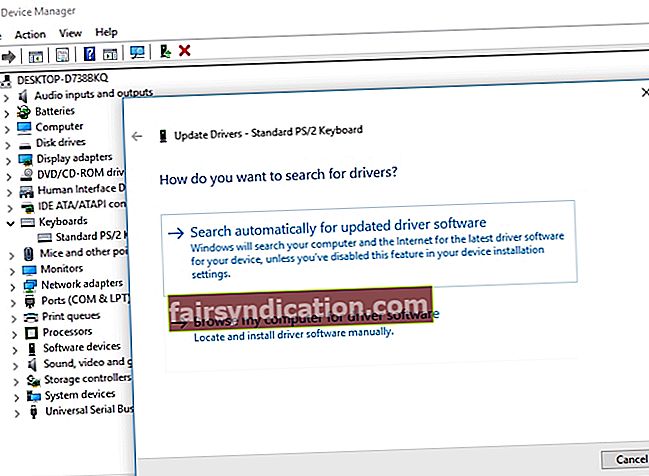
ஆயினும்கூட, உங்கள் எல்லா இயக்கிகளையும் புதுப்பிக்க ஒரு சிறப்பு கருவியைப் பயன்படுத்த பரிந்துரைக்கிறோம், எனவே உங்கள் கணினியை மேலும் நிலையானதாக மாற்றவும். உதாரணமாக, ஆஸ்லோகிக்ஸ் டிரைவர் அப்டேட்டர் உங்களுக்காக வேலையைச் செய்யும். ஒரே கிளிக்கில், இயக்கி சிக்கல்களுக்கு உங்கள் கணினி ஸ்கேன் செய்யப்படும். உங்கள் எல்லா சாதனங்களுக்கும் சமீபத்திய உற்பத்தியாளர் பரிந்துரைத்த இயக்கி பதிப்புகளைப் பெறுவீர்கள், இது உங்கள் கணினியில் பல சிக்கல்களை சரிசெய்து தடுக்கும்.
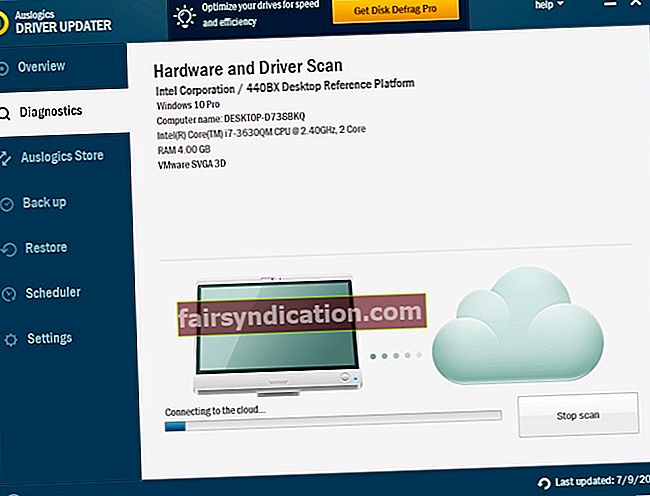
9. கணினி கோப்பு சரிபார்ப்பை இயக்கவும்
துரதிர்ஷ்டவசமாக, உங்கள் கணினி கோப்புகள் சிதைந்து போகலாம் அல்லது காணாமல் போகலாம், இதனால் தொடர்ந்து விசைப்பலகை சிக்கல்கள் ஏற்படும். இது போன்ற சூழ்நிலையில், கீழேயுள்ள வழிமுறைகளைப் பயன்படுத்தி உள்ளமைக்கப்பட்ட கணினி கோப்பு சரிபார்ப்பு தீர்வை இயக்குவதே உங்கள் சிறந்த பந்தயம்:
- உங்கள் தொடக்க மெனு ஐகானில் வலது கிளிக் செய்யவும். தேடலைத் தேர்ந்தெடுக்கவும்.
- வகை cmd. முடிவுகளின் பட்டியலில் கட்டளை வரியில் கண்டுபிடிக்கவும்.
- கட்டளை வரியில் வலது கிளிக் செய்யவும். நிர்வாகியாக இயக்கு என்பதைத் தேர்ந்தெடுக்கவும்.
- உங்கள் உயர்த்தப்பட்ட கட்டளை வரியில் சாளரம் திறந்ததும், sfc / scannow என தட்டச்சு செய்க.
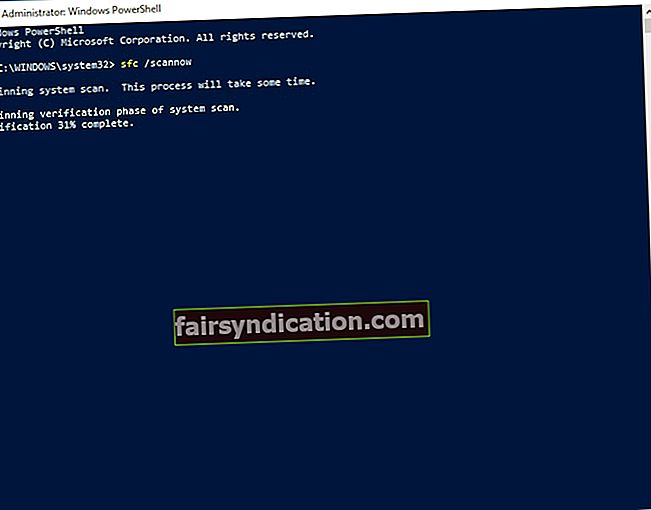
- Enter ஐ அழுத்தவும். ஸ்கேன் முடிவடையும் வரை காத்திருங்கள்.
செயல்முறை முடிந்ததும், உங்கள் கணினியை மறுதொடக்கம் செய்யுங்கள். உங்கள் விண்டோஸ் லோகோ விசை மீண்டும் செயலில் உள்ளது என்று நம்புகிறோம்.
10. வரிசைப்படுத்தல் பட சேவை மற்றும் மேலாண்மை (டிஐஎஸ்எம்) கருவியை இயக்கவும்
முந்தைய ஸ்கேன் உங்களுக்கு உதவத் தவறினால், உங்கள் படத்தை சரிசெய்ய டிஐஎஸ்எம் ஸ்கேன் இயக்க அறிவுறுத்துகிறோம் - இது உங்கள் வின்கே சிக்கலை கடந்த கால விஷயமாக மாற்றும் என்று நம்புகிறோம்:
- உயர்த்தப்பட்ட கட்டளை வரியில் திறக்கவும் (முந்தைய பிழைத்திருத்தத்தின் வழிமுறைகளைப் பயன்படுத்தவும்).
- ஒரு நேரத்தில், உங்கள் கட்டளை வரியில் சாளரத்தில் ‘DISM / online / Cleanup-Image / ScanHealth’ மற்றும் ‘DISM / Online / Cleanup-Image / RestoreHealth’ (மேற்கோள்கள் இல்லாமல்) என தட்டச்சு செய்து ஒவ்வொன்றிற்கும் பின் Enter ஐ அழுத்தவும்.
ஸ்கேன் முடியும் வரை காத்திருங்கள். உங்கள் கணினியை மறுதொடக்கம் செய்ய வேண்டும். உங்கள் சிக்கல் வெற்றிகரமாக தீர்க்கப்பட்டுள்ளதா என சரிபார்க்கவும்.
11. உங்கள் பயன்பாடுகளை மீண்டும் பதிவுசெய்க
உங்கள் எல்லா முயற்சிகளையும் மீறி உங்கள் விண்டோஸ் விசையில் சிக்கல்கள் இருந்தால், உங்கள் விசைப்பலகை சில மென்பொருள் மோதலில் ஈடுபடக்கூடும். உங்கள் எல்லா பயன்பாடுகளையும் மீண்டும் பதிவுசெய்வது உங்களுக்கு பயனுள்ளதாக இருப்பதற்கான காரணம் இதுதான். கவலைப்பட தேவையில்லை - இது ஒரு அழகான நேரடியான நடைமுறை. பின்வரும் வழிகாட்டுதல்களைப் பயன்படுத்தவும்:
- பணிப்பட்டியில் உங்கள் தொடக்க மெனு ஐகானில் வலது கிளிக் செய்யவும்.
- தேடல் விருப்பத்தைத் தேர்ந்தெடுக்கவும். பவர்ஷெல் தட்டச்சு செய்க.
- பவர்ஷெல் முடிவைத் தேர்ந்தெடுக்கவும். அதில் வலது கிளிக் செய்யவும்.
- கீழ்தோன்றும் மெனுவிலிருந்து, நிர்வாகியாக இயக்கு என்பதைத் தேர்ந்தெடுக்கவும்.
- பவர்ஷெல் சாளரத்தில் பின்வரும் கட்டளையை ஒட்டவும்:
Get-AppXPackage -AllUsers | முன்னறிவிப்பு {Add-AppxPackage -DisableDevelopmentMode -Register “$ ($ _. InstallLocation) \ AppXManifest.xml”}
- செயல்முறையைத் தொடங்க Enter ஐ அழுத்தவும்.
உங்கள் பயன்பாடுகள் மீண்டும் பதிவுசெய்யப்படும் வரை காத்திருந்து உங்கள் கணினியை மீண்டும் துவக்கவும். இந்த முறை பயனுள்ளதாக நிரூபிக்கப்பட்டுள்ளது என்று நம்புகிறோம்.
12. முழு கணினி ஸ்கேன் இயக்கவும்
சோகமான உண்மை என்னவென்றால், விண்டோஸ் கணினிகளில் விசைப்பலகை சிக்கல்களுக்கு தீம்பொருள் ஒரு பொதுவான காரணம். துரதிர்ஷ்டவசமாக, வாய்ப்புகள் உங்கள் விஷயமாகும். இதன் பொருள் உங்கள் கணினியை ஸ்கேன் செய்வதற்கான நேரம் இது.
விண்டோஸ் டிஃபென்டர் மூலம் நீங்கள் அதைச் செய்யலாம்:
- உங்கள் தொடக்க மெனுவைத் திறந்து அமைப்புகள் கியரைக் கிளிக் செய்க.
- புதுப்பிப்பு மற்றும் பாதுகாப்புக்குச் செல்லவும். விண்டோஸ் டிஃபென்டரைத் தேர்ந்தெடுக்கவும்.
- திறந்த விண்டோஸ் டிஃபென்டரைக் கிளிக் செய்க.
- கவச ஐகானுக்கு நகர்த்தவும், இது இடது பலகத்தில் உள்ளது.
- மேம்பட்ட ஸ்கேன் என்பதைக் கிளிக் செய்து முழு ஸ்கேன் தேர்ந்தெடுக்கவும்.
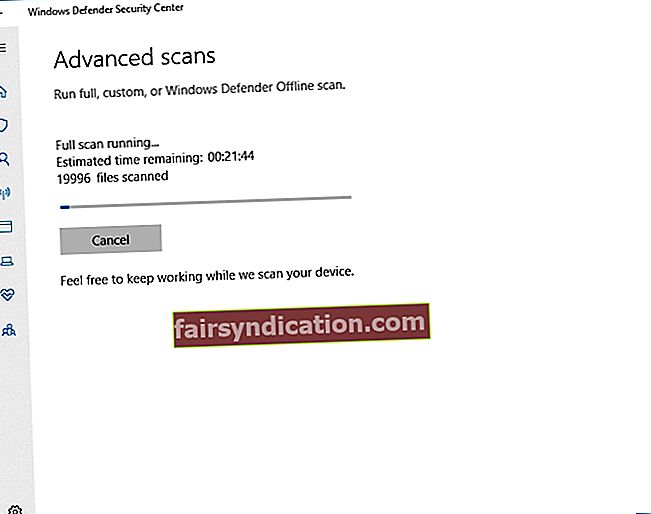
விண்டோஸ் டிஃபென்டரைப் பயன்படுத்துவது போதாது என்று கூறினார். குறிப்பாக தீங்கிழைக்கும் ஊடுருவும் நபர்கள் பதுங்கியிருக்கலாம். இதைக் கருத்தில் கொண்டு, ஆஸ்லோகிக்ஸ் எதிர்ப்பு தீம்பொருளைக் கொண்டு முழு ஸ்கேன் இயக்க முயற்சிக்கவும்: இந்த கருவி தீம்பொருள் உலகில் இருந்து மிக சக்திவாய்ந்த நிறுவனங்களைக் கொல்லும் திறன் கொண்டது.
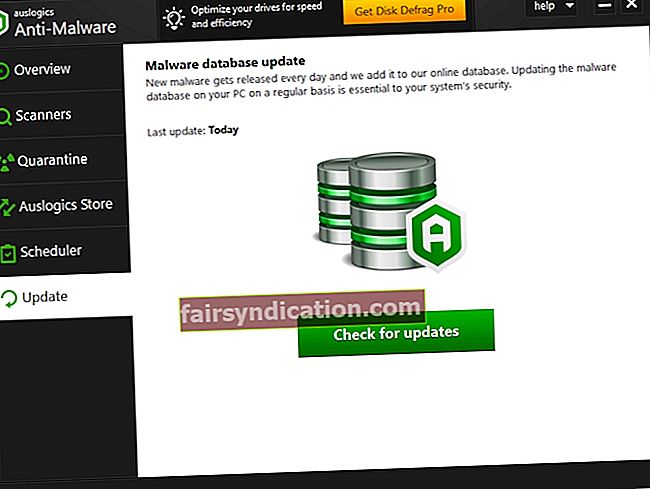
விண்டோஸ் 10 இல் விண்டோஸ் விசையை சரிசெய்ய எங்கள் உதவிக்குறிப்புகள் உங்களுக்கு உதவியுள்ளதா?
உங்களுக்கு கூடுதல் உதவி தேவைப்பட்டால் அல்லது தலைப்பு தொடர்பாக ஏதேனும் ஆலோசனைகள் இருந்தால், தயவுசெய்து கீழே ஒரு கருத்தை தெரிவிக்கவும்.